Så här tar du bort specifika autofyllförslag från Chrome
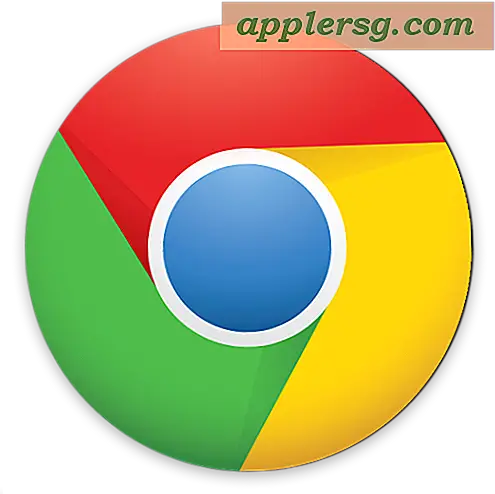
Om du använder Chrome-webbläsaren är det ganska troligt att du hittar autofyllförslag från Chrome som rekommenderar saker för olika former och textinmatningspunkter. Ibland kan de autofyllda förslagen vara korrekta, men ibland kan de vara bizarre irrelevanta, ohjälpliga eller föråldrade. Oftast visas dessa irrelevanta Chrome-förslag från autofyll i sökrutor eller textinmatningsformulär på olika webbplatser, och de kan försöka fylla i slumpmässiga ord, gamla söktermer och fraser som är mindre än användbara eller bara inte relevanta för den aktuella webbplatsen .
Lyckligtvis finns det ett sätt att ta bort specifika autofyllförslag från dessa sorteringsrutor, sökformulär och olika webbplatsmenyer. Eftersom Chrome är tillgängligt på praktiskt taget alla vanliga datorplattformar kan du använda det här tricket för att ta bort specifika autofyllningsförslag från Chrome i nästan alla operativsystem, inklusive MacOS, Windows, Linux och Chromebook.
Så här tar du bort specifika autofyllförslag från Chrome
- Öppna den relaterade webbplatsen som har en formulärpost där autofyllande förslag visas
- Börja skriva så att förslaget visas som ett alternativ i Chrome
- Med hjälp av tangentbordspilen navigerar du ned förslagslistan till objektet / objekten du vill ta bort från autofyllningsförslag från Chrome
- Med förslaget markerat, använd lämplig knapptryckningssekvens för att ta bort Chrome-förslaget:
- Mac: Skift + FN + Radera
- Windows: Skift + Radera
- Chromebook / Chrome OS: Alt + Skift + Radera
- Upprepa med andra förslag att ta bort om det behövs

I skärmdumpsexemplet här fyller en webbläsarsökningslista med en rad olika autofillförslag, varav ingen är vagt relevanta för webbplatsen eller ämnena på den webbplatsen, men verkar innehålla blandade sökord från webbsökningar på andra webbplatser någon gång i det avlägsna förflutna.
Så här redigerar och ändrar du andra autofyllförslag och data från Chrome
Separat kan du redigera och ändra allmänna uppgifter om automatisk autofyll i Chrome-inställningar också. För att göra det, placera följande URL i Chrome-webbadressen och tryck på Retur:
chrome://settings/autofill
På sidan Allmän autofyllinställningar i Chrome kan du rensa alla autofyllförslag och byta några av de specifika parametrarna för att bättre passa dina behov.
Detta är uppenbarligen riktat mot Chrome, men om du är Mac-användare med Safari kan du också redigera och modifiera Safari Autofill-data i Mac OS också.
Om du upptäcker att Chrome håller på mycket data som inte längre är relevant för din specifika webbanvändning, kan du också gå ut och rensa alla Chrome-caches, historik och webbdata, inklusive autofylldata från webbläsaren.
Känner du till några andra användbara tips eller tricks för att rensa bort oönskade eller irrelevanta autofylldata från dina webbläsare? Dela med oss i kommentarerna nedan!












